- Nekompatibilita mezi monitorem a nastavením grafiky může vést k roztržení obrazovky.
- Následující článek vás provede nezbytnými kroky k vyřešení tohoto problému, zejména pokud máte grafickou kartu Nvidia.
- Další informace o této značce grafických karet najdete na naší stránce vyhrazený Nvidia Hub.
- Další příručky pro řešení potíží najdete také v našem Stránka s opravou Windows 10 také.

Tento software opraví běžné chyby počítače, ochrání vás před ztrátou souborů, malwarem, selháním hardwaru a optimalizuje váš počítač pro maximální výkon. Opravte problémy s počítačem a odstraňte viry nyní ve 3 snadných krocích:
- Stáhněte si Restoro PC Repair Tool který je dodáván s patentovanými technologiemi (patent k dispozici tady).
- Klepněte na Začni skenovat najít problémy se systémem Windows, které by mohly způsobovat problémy s počítačem.
- Klepněte na Opravit vše opravit problémy ovlivňující zabezpečení a výkon vašeho počítače
- Restoro byl stažen uživatelem 0 čtenáři tento měsíc.
Přemýšleli jste někdy, co způsobuje trhání obrazovky během hraní videoher? Neustálé koktání dělá ze hry zábavu, když se to stane a nakonec prohrajete.
Většinou k trhání dochází kvůli rozporu mezi obnovovací frekvence videa a grafické nastavení systému.
bohužel dost, toto se může také stát, když používáte NVIDIA grafické karty. Dobrá zpráva však je, že toto koktání a trhání lze napravit.
V tomto článku vás seznámíme s několika řešeními k dobrému odstranění problému.
Jak mohu opravit roztržení obrazovky v systému Windows 10?
Tyto opravy zkoušejte, dokud jedna z nich nebude fungovat a nezastaví trhání obrazovky.
1. Rozhodnutí pro změnu rozlišení
- Podržte Klíč Windows a stisknutím klávesy S zobrazte možnosti hledání.
- Typ řešení do vyhledávacího pole a klikněte na nejlepší shoda z výsledků.
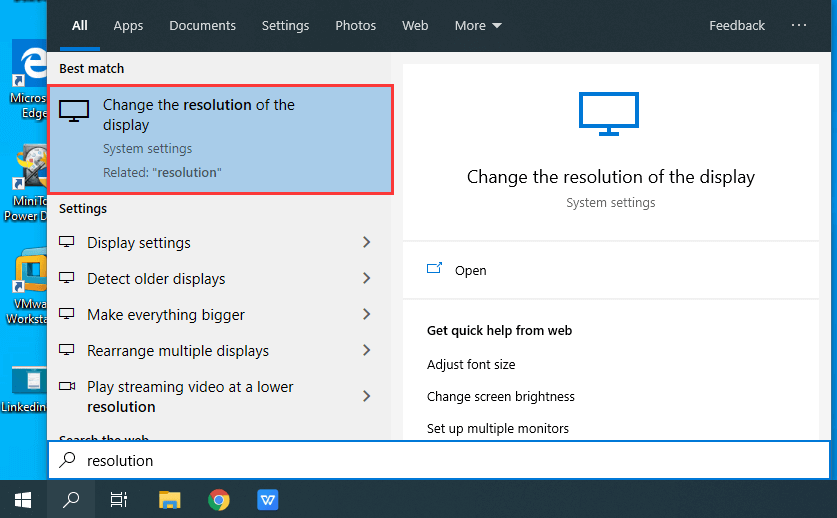
- Nyní trochu přejděte dolů a najděte Pokročilé možnosti zobrazení.
- V nastavení klikněte na Vlastnosti grafického adaptéru pro displej 1 pro změnu nastavení displeje.
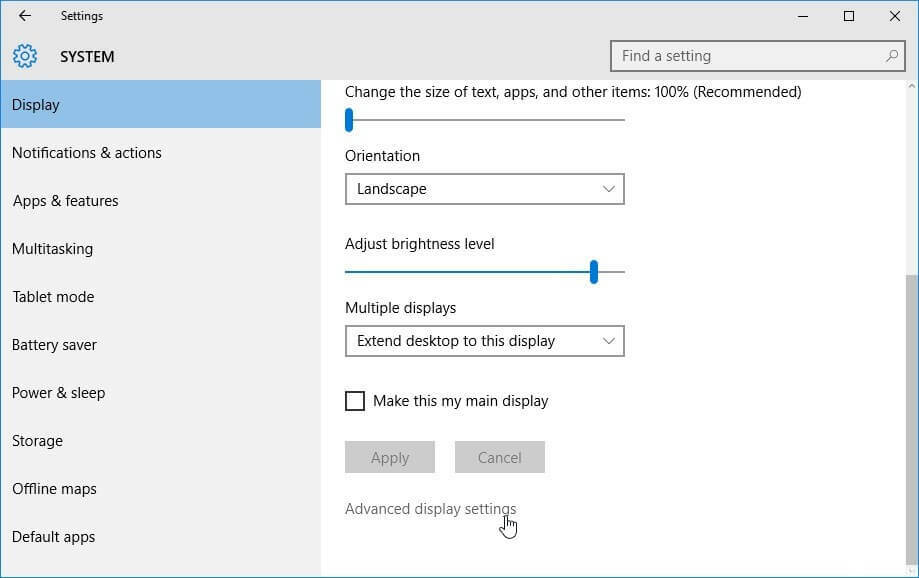
- Nyní vyskakovací okno s vlastnosti hardwaru se zobrazí s různými kartami.
- Z adaptér karta, vyberte Seznam všech režimů získáte seznam dostupných režimů.
- Vyberte vhodné rozlišení, které je kompatibilní s vaším systémem.
- Po dokončení kroků restartujte operační systém, aby se nastavení projevilo.
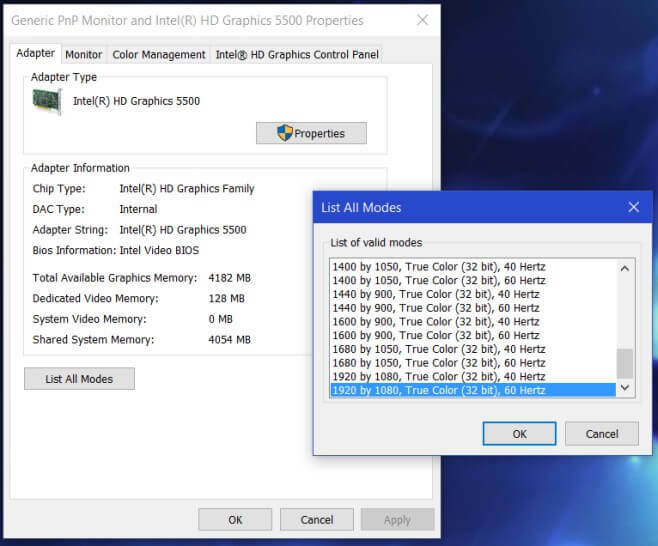
2. Aktualizujte si grafickou kartu
Není žádným překvapením, že zastaralý grafický ovladač může být viníkem koktání obrazovky. Pojďme se podívat na kroky k aktualizaci ovladače.
- Podrž Klíč Windows a stiskněte R. otevřít Běh.
- Nyní zadejte devmgmt.msc na liště a stiskněte Enter.
- V Správce zařízení, přesuňte kurzor na Grafický adaptér možnost a poklepejte na ni.
- Níže klikněte pravým tlačítkem na aktuální grafický ovladač Grafické adaptéry a udeřit Aktualizujte ovladač.
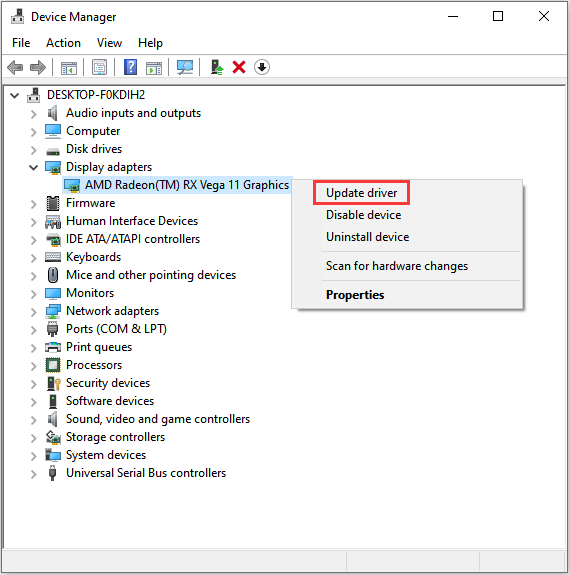
3. Vypnutí herního režimu a optimalizace celé obrazovky
Pro zlepšení uživatelského zážitku vám Windows 10 nabízí Herní mód který vám umožní pořizovat snímky obrazovky během hry a zaznamenávat vaše oblíbené okamžiky.
Tato optimalizační funkce se však může stát příčinou trhání. Takto můžete roztržení opravit a hru spustit hladce.
- Podržte Klíč Windows a stiskněte I otevřete nastavení.
- Přepněte Herní mód vypnuto.
- Restartujte počítač a zkontrolujte, zda trhání nezmizelo.
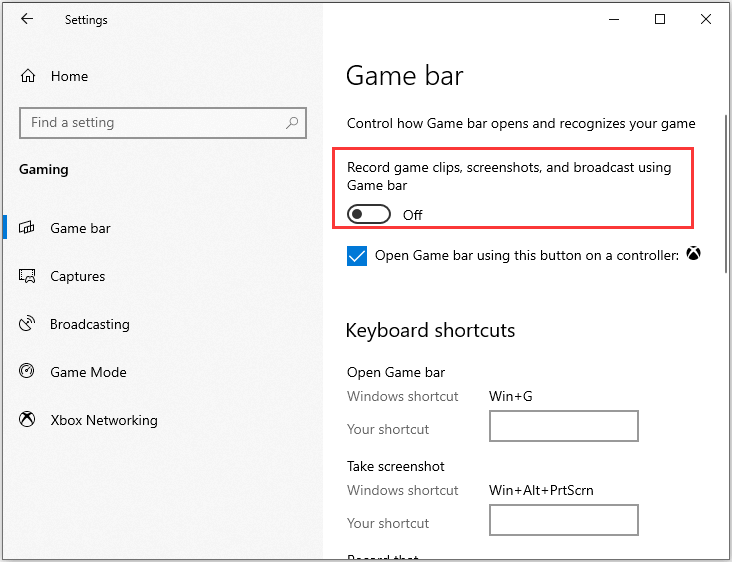
Pokud během hry stále čelíte trhání obrazovky, můžete zkusit deaktivovat optimalizace na celou obrazovku.
- Přesuňte kurzor na ikona hry a pravým tlačítkem myši otevřete vlastnosti.
- V kompatibilita na kartě, zakažte optimalizace celé obrazovky.
- Chcete-li použít změny, restartujte systém.
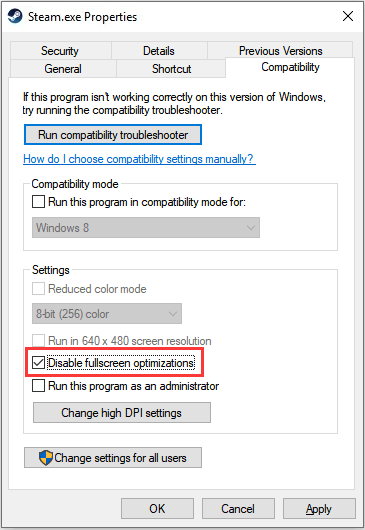
Tato řešení by vám měla pomoci vyřešit problémy s trháním obrazovky. Dejte nám vědět, který z nich pro vás pracoval, zanecháním zprávy v níže uvedené sekci komentářů.
 Stále máte problémy?Opravte je pomocí tohoto nástroje:
Stále máte problémy?Opravte je pomocí tohoto nástroje:
- Stáhněte si tento nástroj pro opravu PC hodnoceno skvěle na TrustPilot.com (stahování začíná na této stránce).
- Klepněte na Začni skenovat najít problémy se systémem Windows, které by mohly způsobovat problémy s počítačem.
- Klepněte na Opravit vše opravit problémy s patentovanými technologiemi (Exkluzivní sleva pro naše čtenáře).
Restoro byl stažen uživatelem 0 čtenáři tento měsíc.
Často kladené otázky
Jednoduše řečeno, trhání obrazovky je, když obrázek zobrazuje informace z více snímků najednou.
Nejrychlejším způsobem, jak zastavit trhání obrazovky, je zajistit, aby byla obnovovací frekvence monitoru synchronizována s nastavením videa v počítači.
Roztržení obrazovky může vážně bránit jakékoli činnosti, kterou na počítači provádíte, včetně pohyblivých obrázků, jako je sledování filmů nebo hraní her.


